迅捷CAD编辑器怎么绘制圆底
- 浏览: 0
- |
- 更新:
相对于简单的二维视图下的圆形绘制,那么你知道三维的圆底图形怎么打造,那么问题来迅捷CAD编辑器怎么绘制圆底?为此系统屋为你带来详细的迅捷CAD编辑器绘制圆底方法介绍,在这里你可以通过简单的操作玩法轻松的进行三维的圆底的绘制。
迅捷CAD编辑器绘制圆底方法介绍
1、首先我们对于电脑中的迅捷CAD编辑器进行打开,然后进入到软件的操作窗口,在这里我们将菜单栏选项切换到绘图的栏目,在这里这里选择【三维网格】进行点击,然后继续选择【圆底】选项,并注册该命令。
此外你也可以在编辑器左侧的工具栏中找到“圆底”图标,鼠标进行选择该图标,并注册“圆底”图标命令,然后在操作窗口绘制圆底。
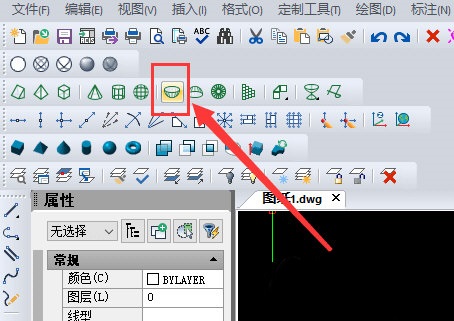
2、当然在绘制圆底的时候没有设置数据,在绘图完成后,直接敲击回车键,你就能绘制出下面的图形样式。
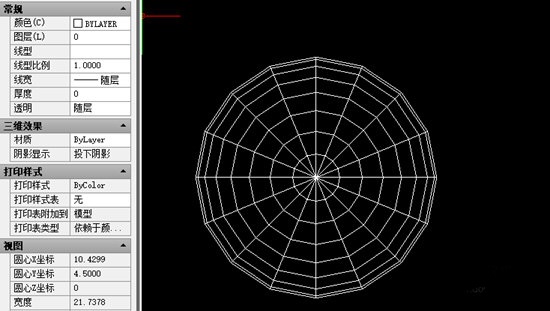
3、然后鼠标点击菜单栏中的【视图选项】,在这里选择【三维网格】并在三维网格的后拉栏中选择“鸟瞰,左前方”选项,就可以看见立体的三维效果图。
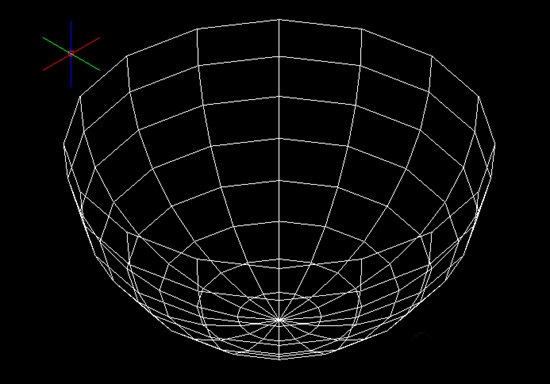
以上就是小编为大家整理的迅捷CAD编辑器怎么绘制圆底、迅捷CAD编辑器绘制圆底方法介绍,想了解更多电脑系统软件使用相关内容,可以对系统屋进行关注!
热门教程
- 1 win7 32位安装版
- 2 win7纯净版镜像64位
- 3 win7纯净版镜像32位
- 4 win7纯净版系统镜像iso
- 5 win7纯净版系统镜像32位
- 6 win7纯净版系统镜像64位
- 7 win7纯净版系统镜像
- 8 深度win7系统镜像
- 9 深度win7系统32位
- 10 深度win7系统64位


